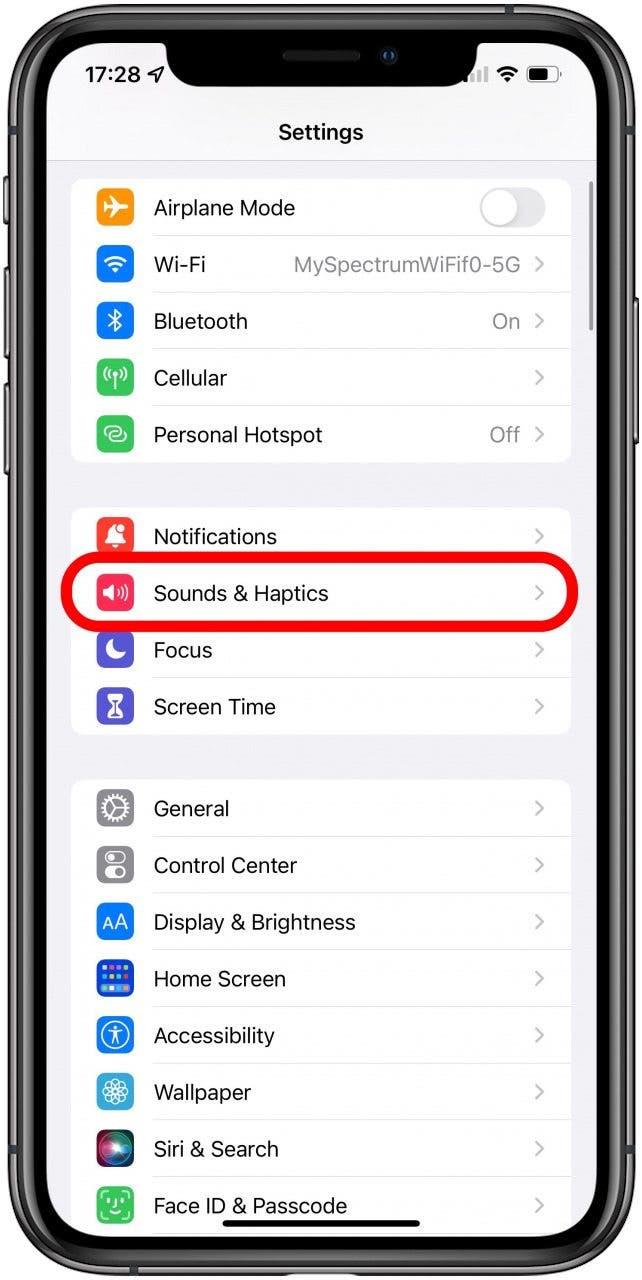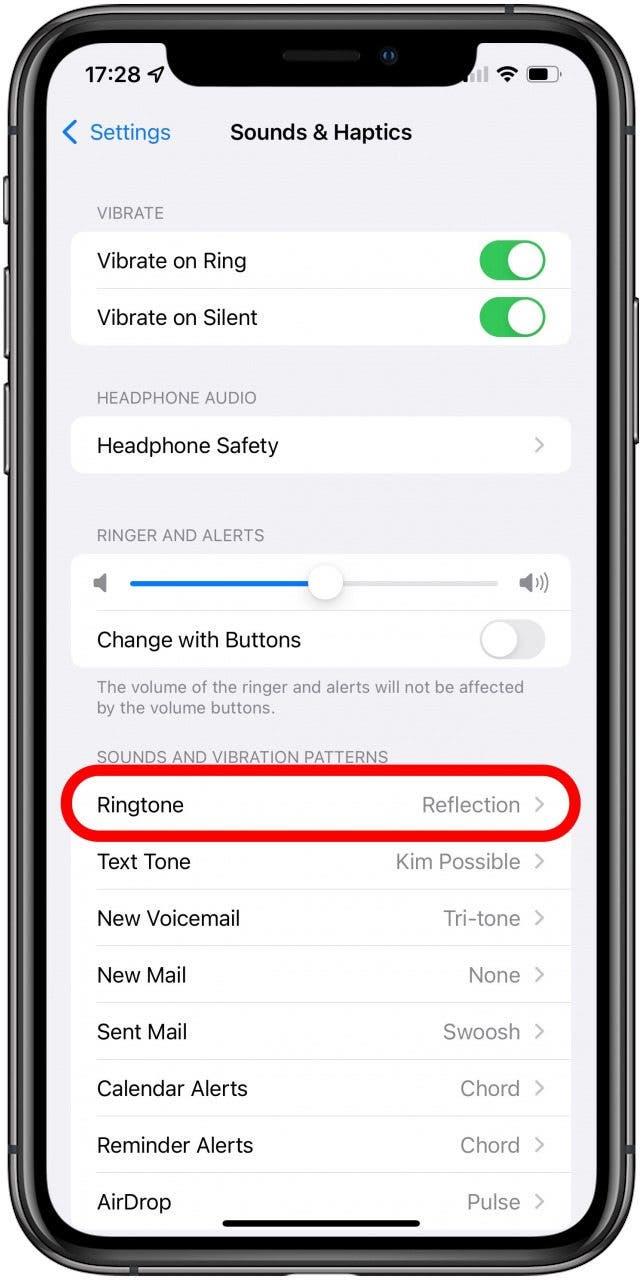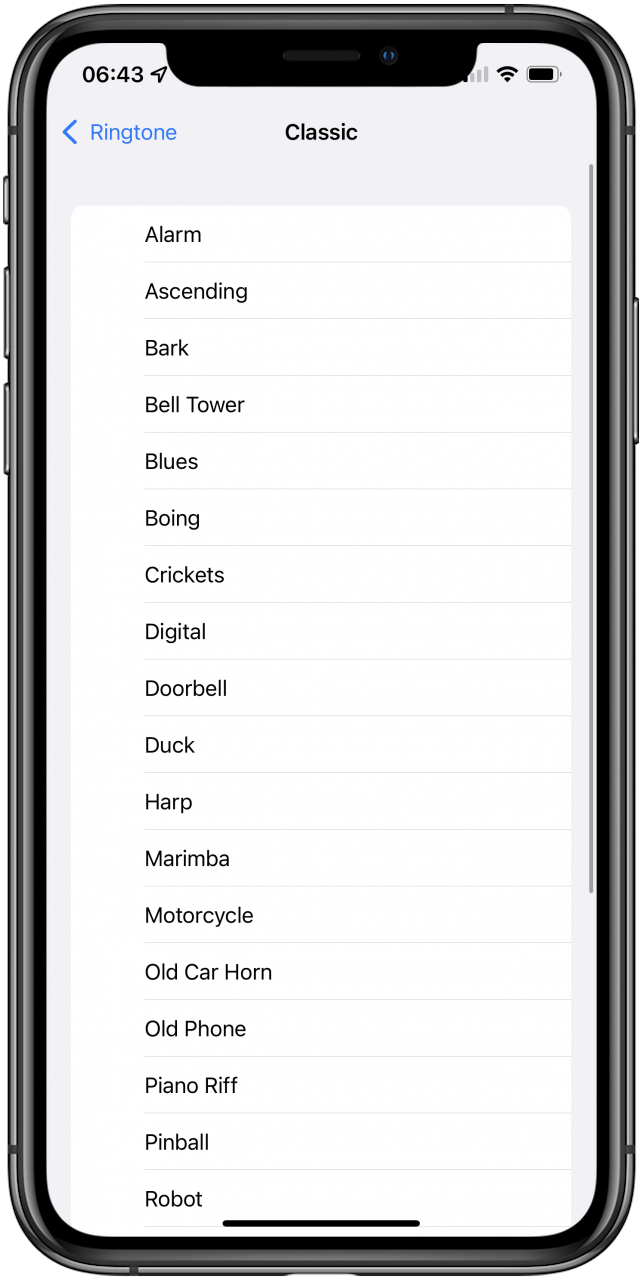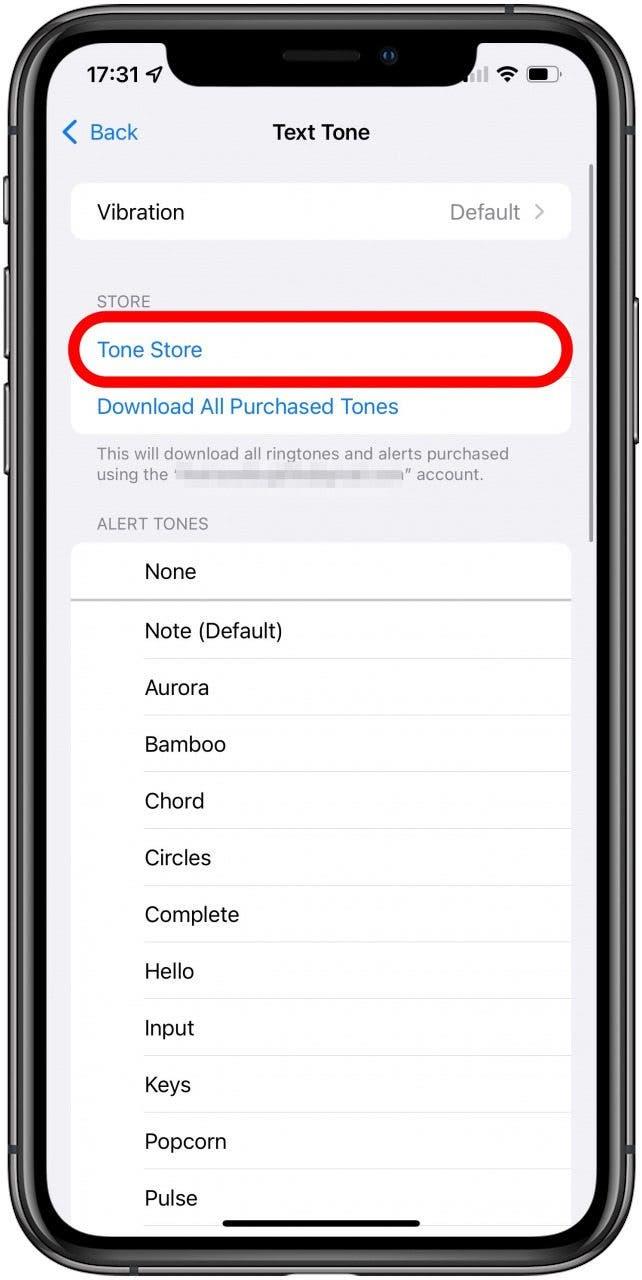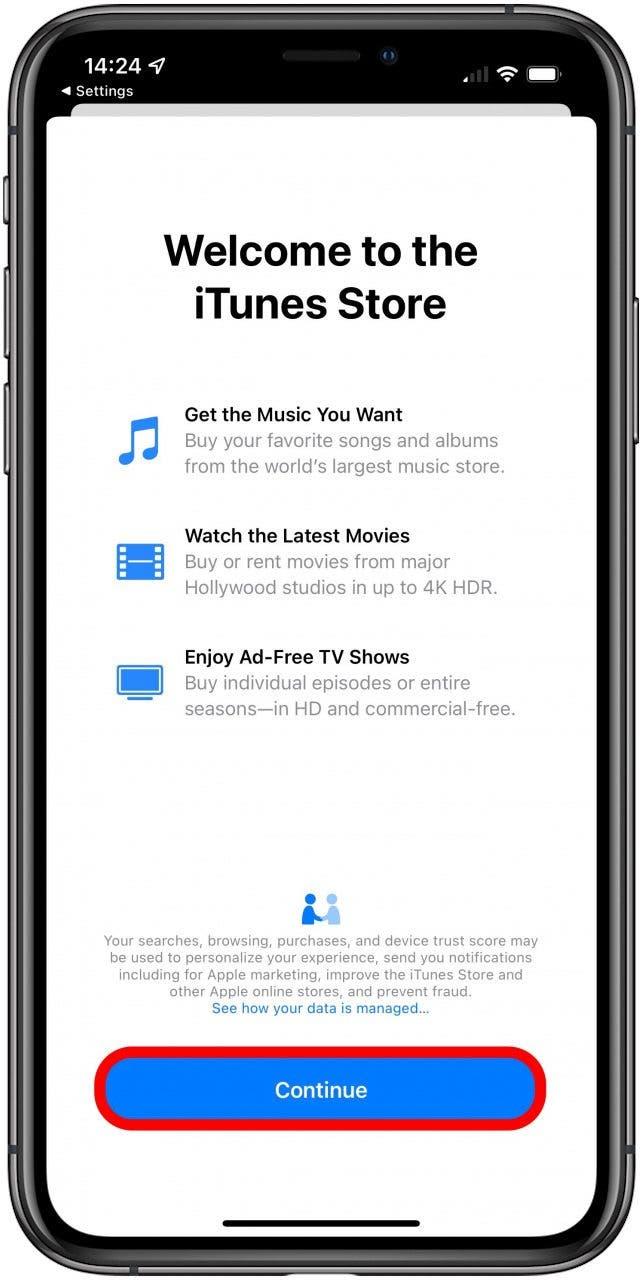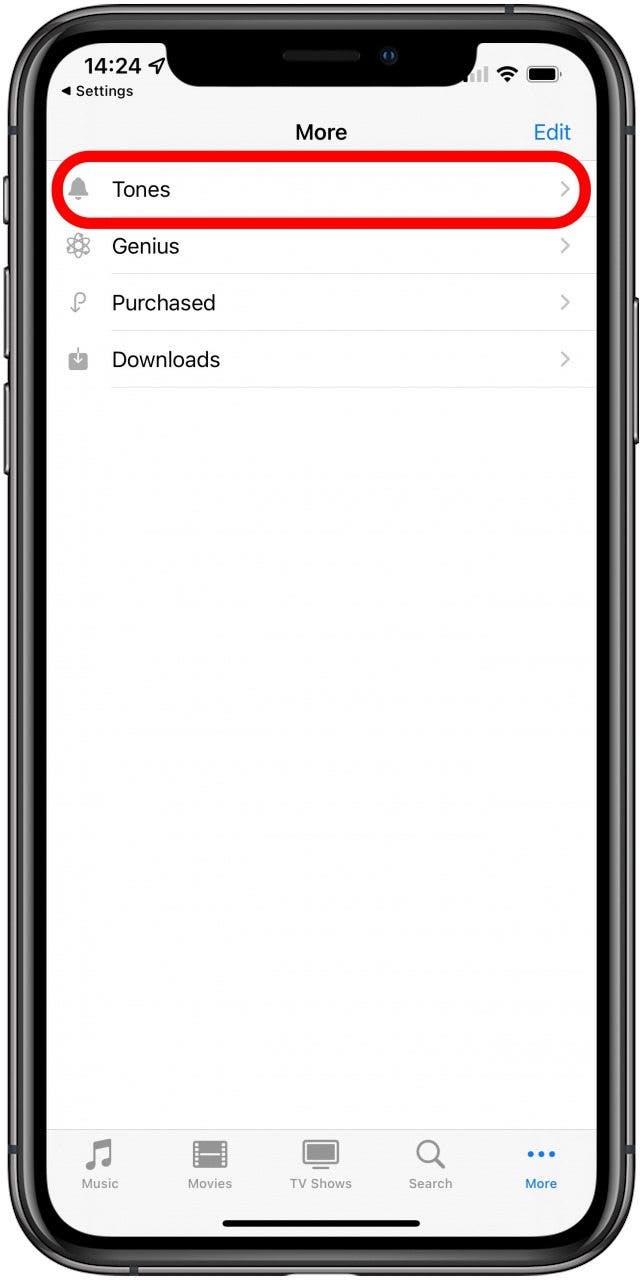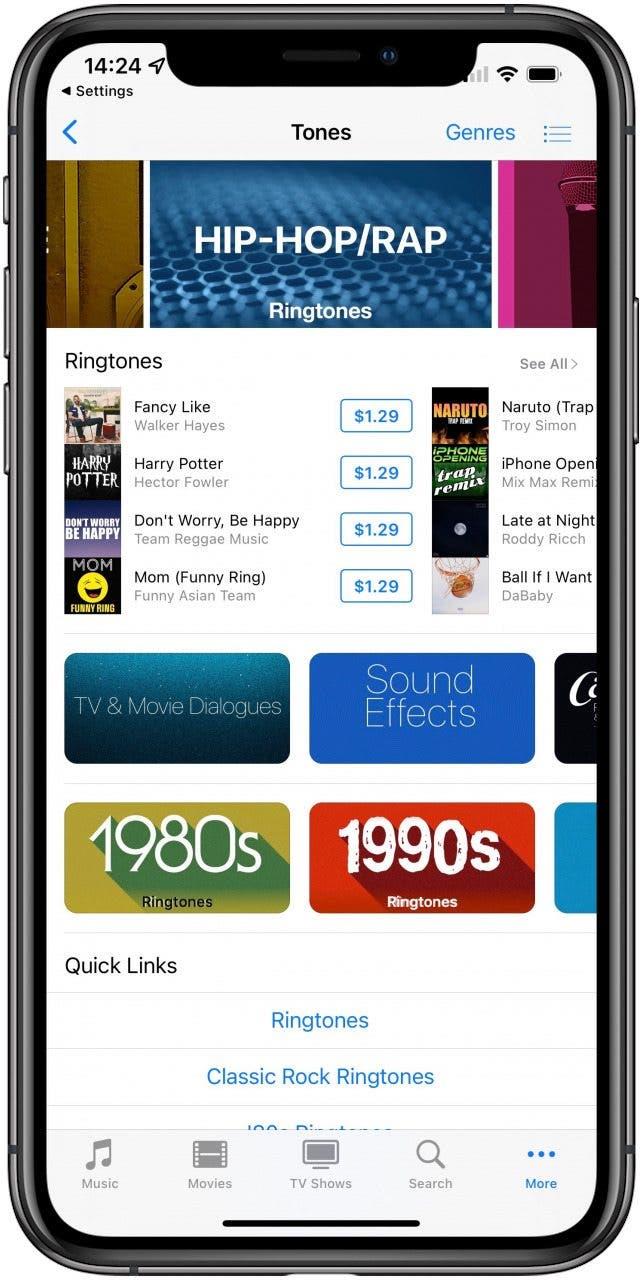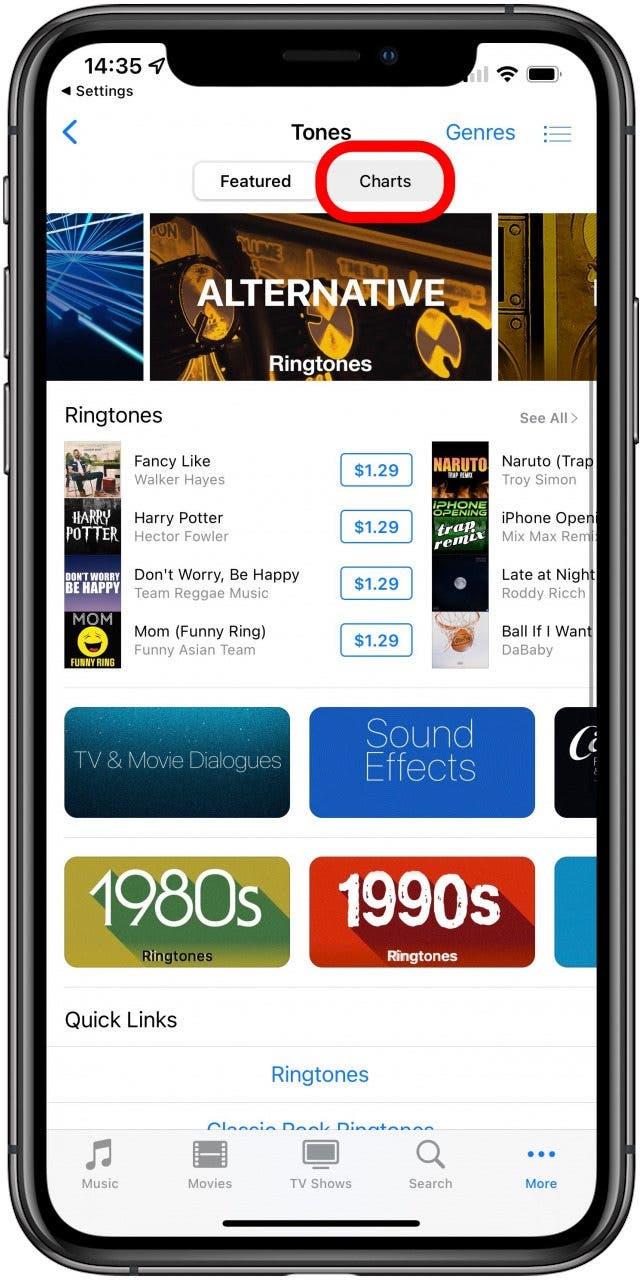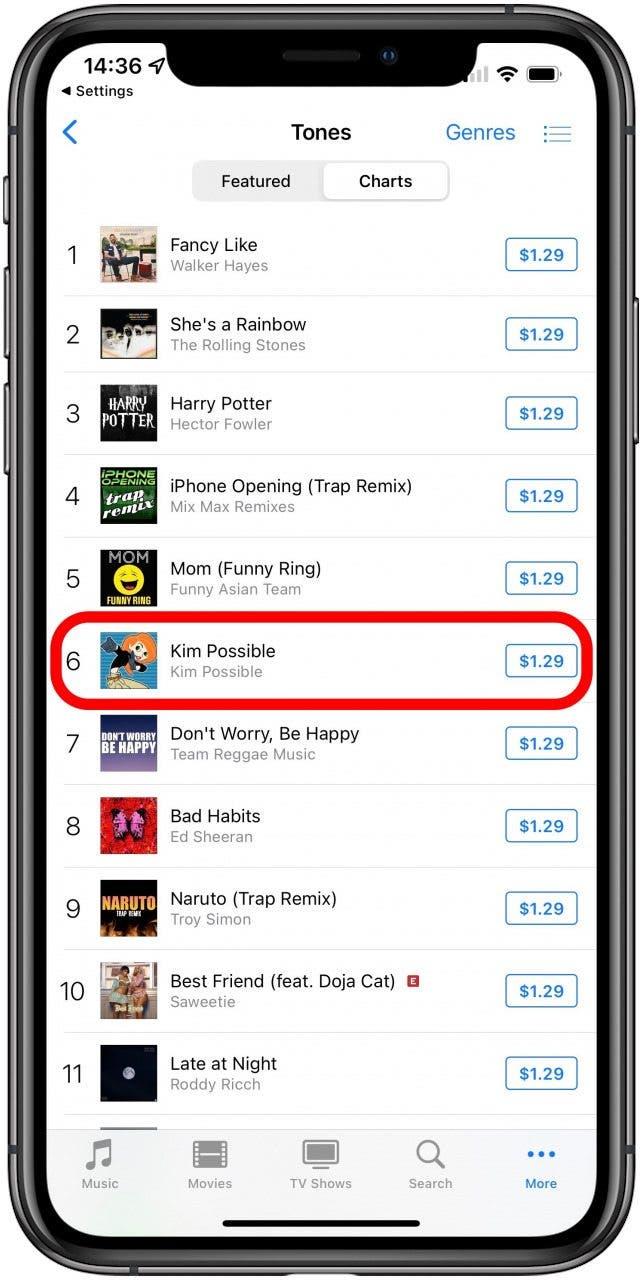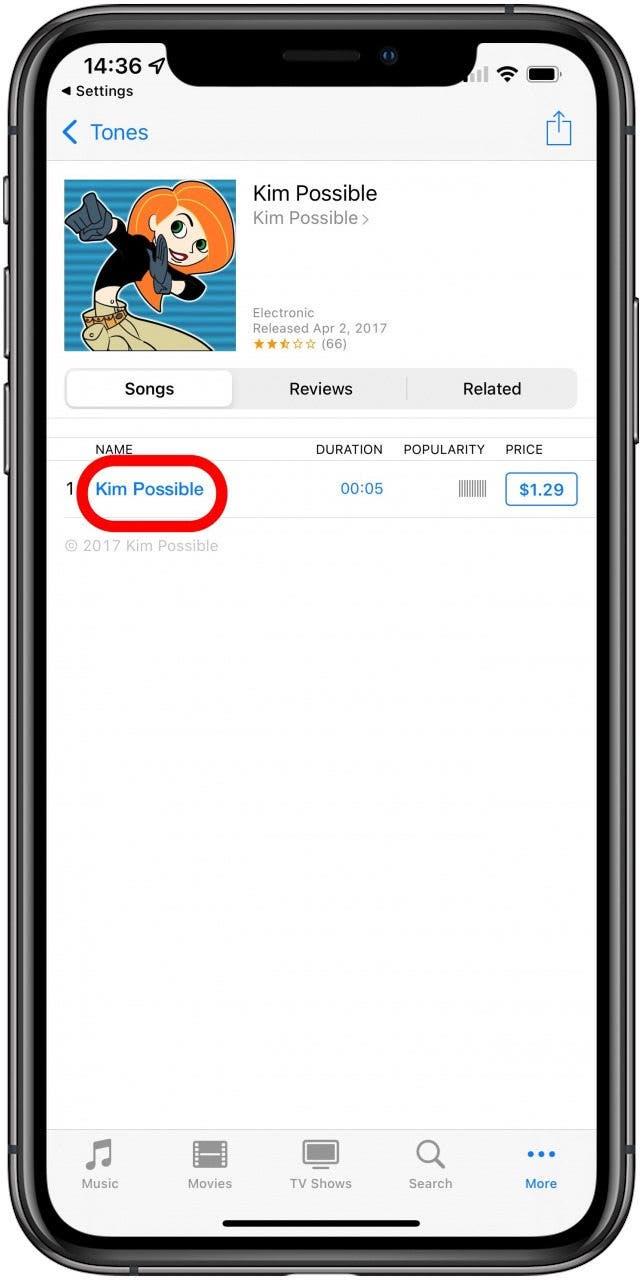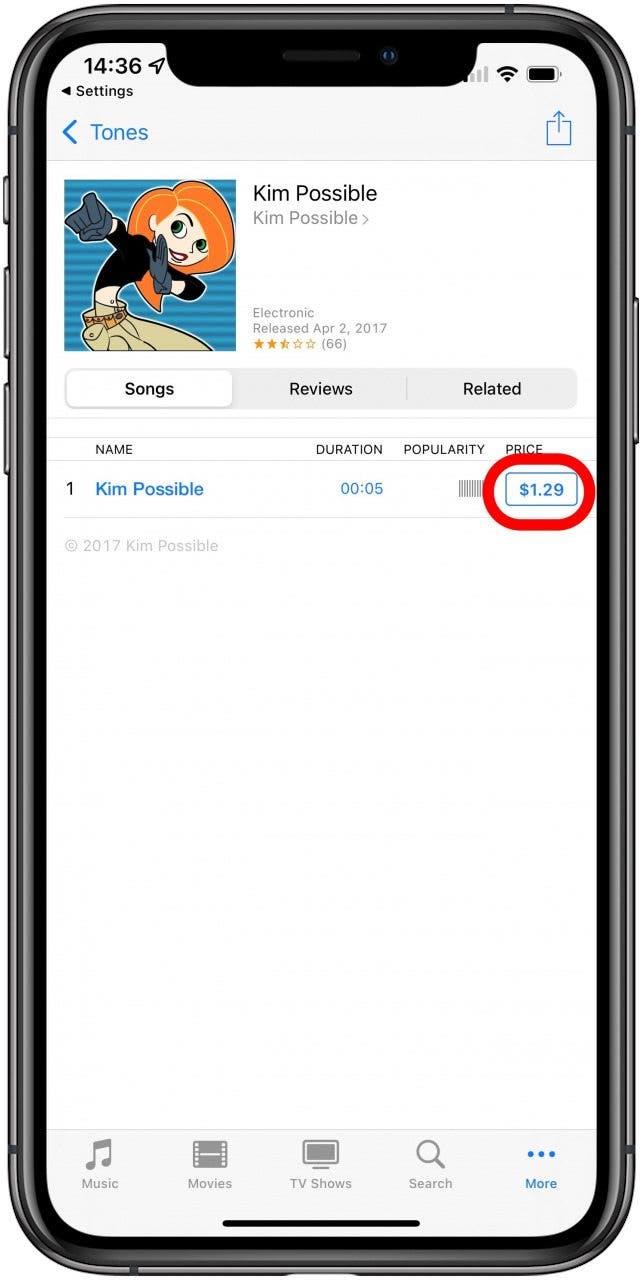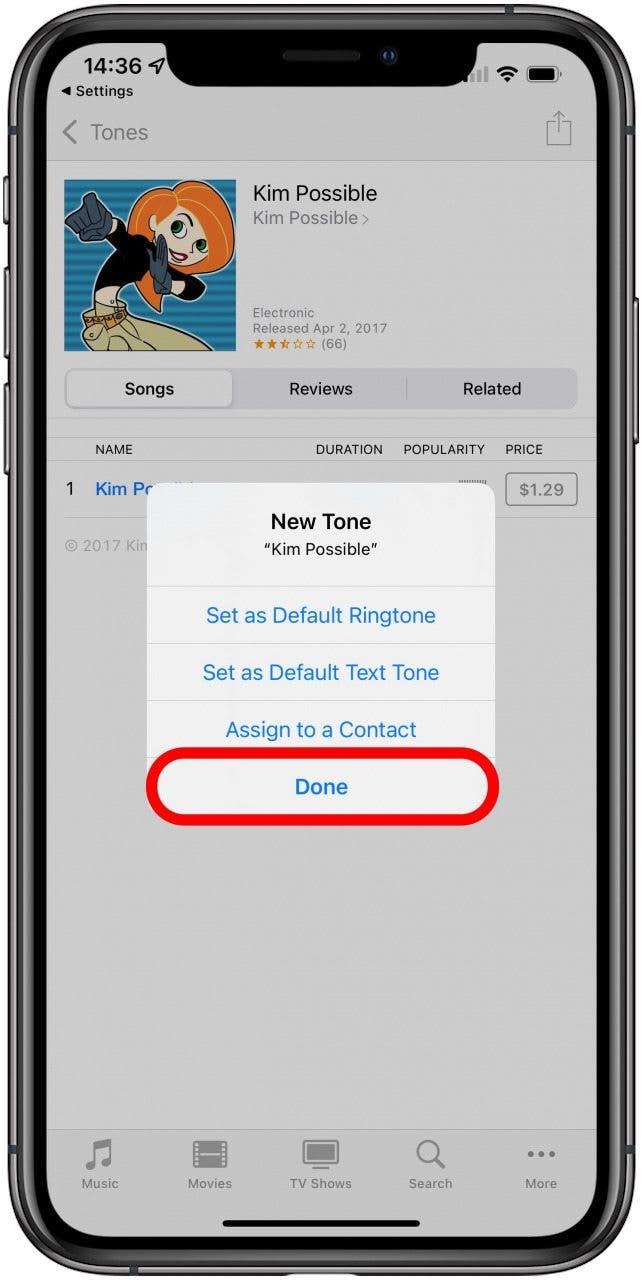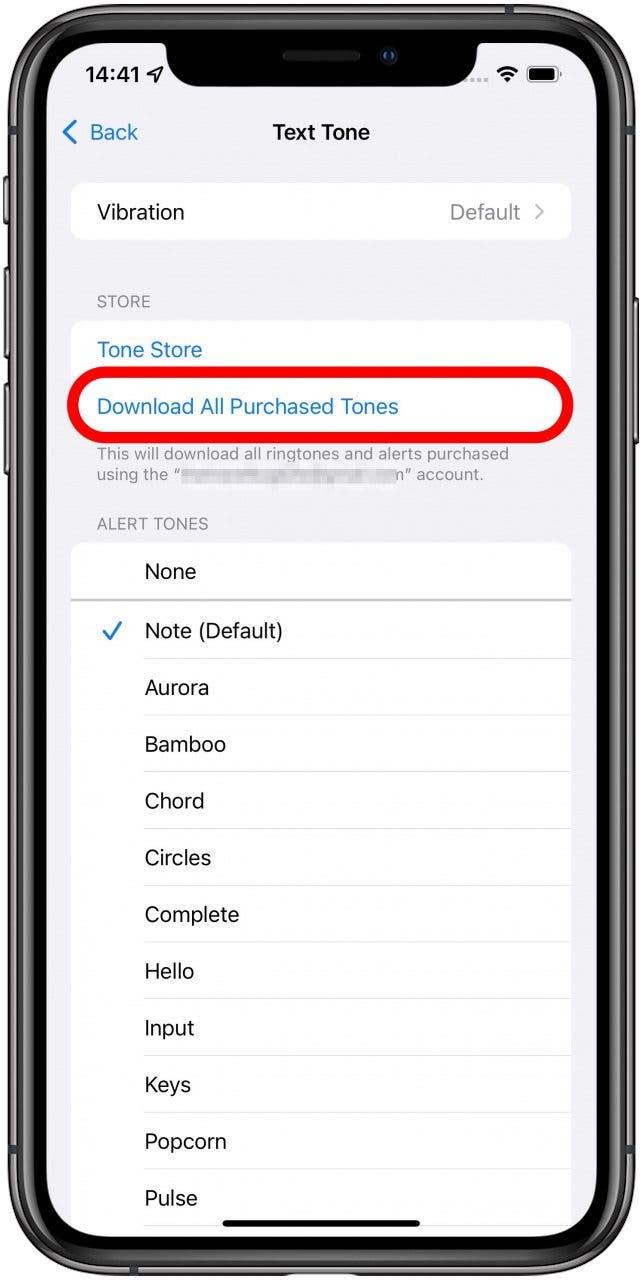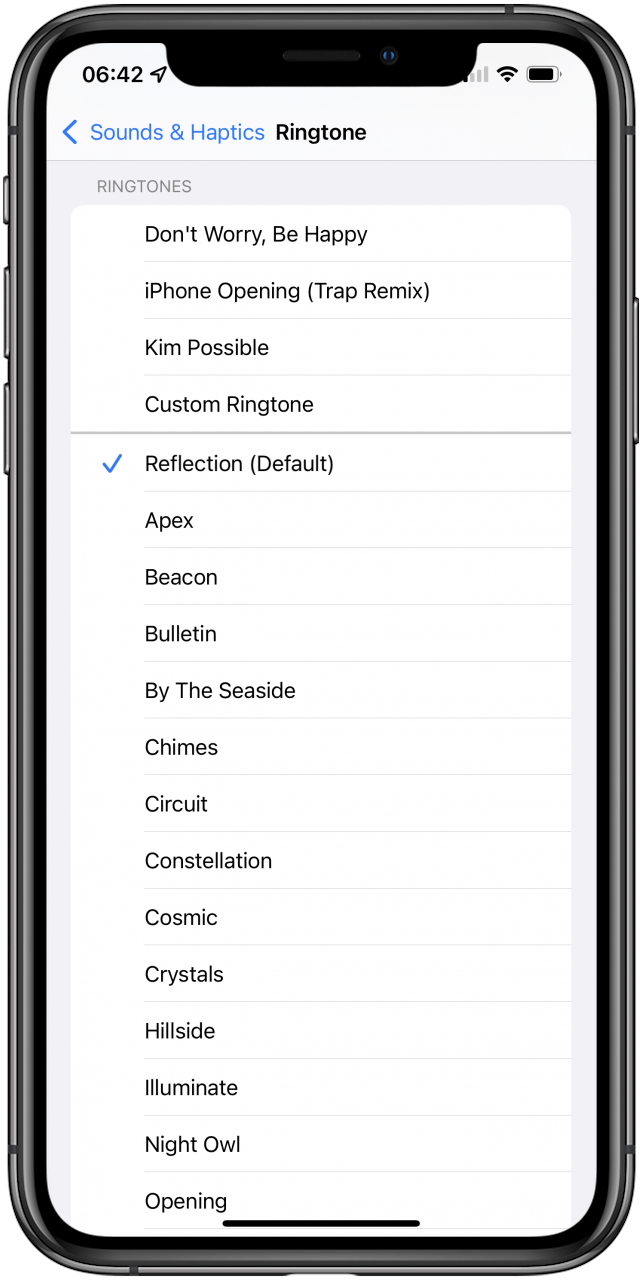着信音は、着信コールを警告します。これは、携帯電話をカスタマイズする楽しい方法になる可能性があります。デフォルトの着信音を変更する方法と、iPhoneでカスタム着メロを取得する方法をお勧めします。
すべてのiPhoneには、好みや性格に合ったものに簡単に変更できる事前に設定された着信音が付属しています。 iPhoneでデフォルトの着信音を変更する方法は次のとおりです。また、iPhoneの着信音として曲を設定する方法も紹介します。
- 設定アプリを開きます。
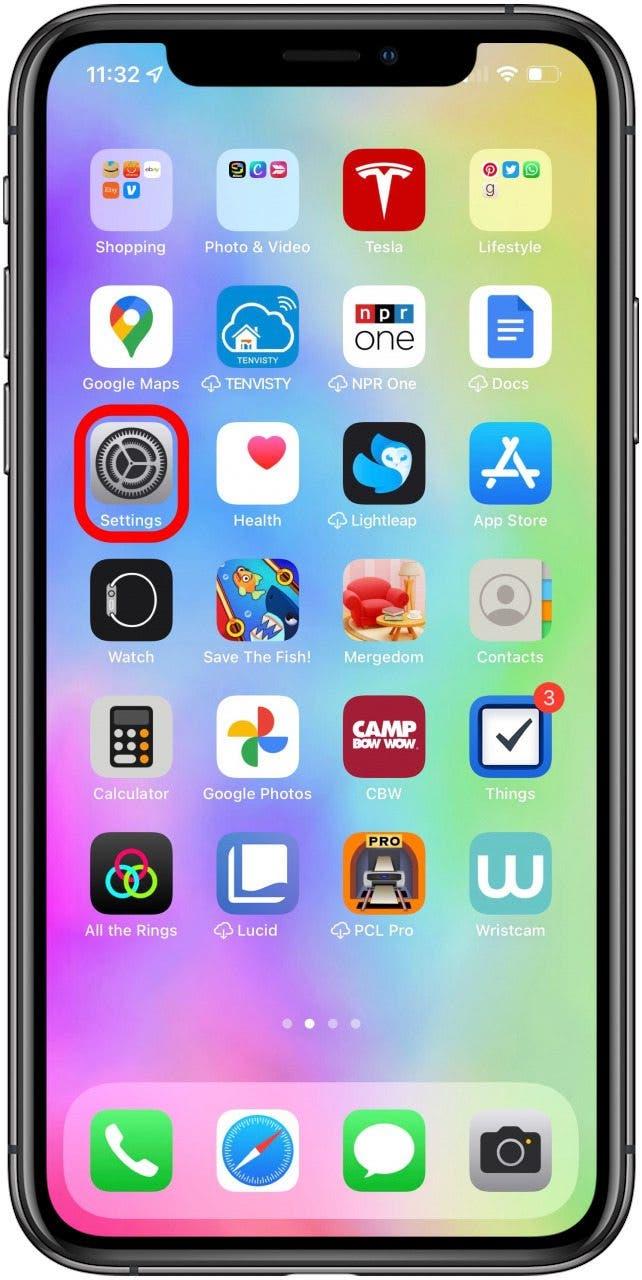
- sounds&Haptics を選択します。

- 着信音をタップ。

- 着信音の下では、事前に保存されたオプションを選択できます。 classic をタップすると、さらに多くのオプションが表示されます。選択したい着信音をタップします。自動的に保存されます。

- また、スクロールアップして、無料のものが気に入らない場合は、トーンストアから新しい着信音を購入することもできます。

- これがトーンストアで初めてである場合、続行をタップする必要があります。

- トーンをタップします。

- 機能では、ジャンル、スタイルなどで閲覧できるさまざまなカテゴリを見ることができます。

- チャートタブをタップして、最も人気のある着信音を表示することもできます。

- 何かを聞くには、タップします。

- 次に、名前をタップします。

- 何かを購入するには、価格をタップします。

- デフォルトのリングトーンとしてセット、デフォルトのテキストトーン、 contact に割り当てるオプションがあります。 done を押して購入することもできますが、まだ何も設定していません。

- セットをデフォルトのringtone としてまだ選択していない場合は、 sounds&Haptics 設定で ringtone に戻る必要があります。

- 次に、購入したすべてのトーンをダウンロードタップ。

- これで、購入した着信音は着信音オプションとして表示されるはずです。

Proのヒント: iTunesなしでiPhoneに着信音を追加する方法を疑問に思っていた場合、上記の手順はあなたがそれを行う方法です!トーンストア、映画のサウンドトラック、その他のサウンドエフェクトを検索することもできます。
これで、iPhoneで着信音を取得する方法がわかりました!いくつかの提供された着信音と数千を店で購入できるので、爆発的なカスタマイズをすることができます。 iPhoneのパーソナライズの詳細については、無料 Day NewsletterのTipにサインアップしてください。